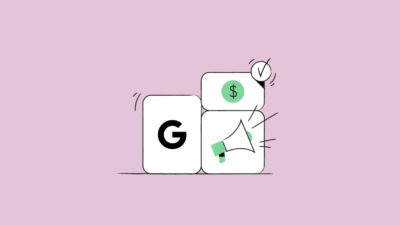يُعد تنظيم المنتجات بشكل منطقي وفعال حجر الزاوية لتجربة مستخدم ممتازة لعملائك، ورغم أهميته القصوى، إلا أنه غالبا ما يتم تجاهله. في هذا المقال سنتعمق في أهمية تصنيف المنتجات ونوضح لك خطوة بخطوة كيفية إعداد تصنيفات المنتجات على متجر شوبيفاي لتحسين تجربة عملائك وزيادة تحويلاتك.
أهمية إعداد تصنيفات المنتجات على متجر شوبيفاي
بعد إضافة المنتجات الى متجرك، تأتي الخطوة التالية لترتيبها وتصنيفها. تخيل أنك تدخل متجرا ضخما وتبحث عن شيء معين، لتجد المنتجات مبعثرة بشكل عشوائي. ستشعر بالإحباط بسرعة وتغادر على الأرجح. لذا تساعد عملية تصنيف المنتجات عملاءك على الوصول إلى ما يحتاجونه بالضبط وبسرعة وسهولة.
فكما هو متعارف عليه أن تجربة المستخدم السيئة الناتجة عن التصنيف غير المنظم تؤدي إلى خسارة كبيرة في الإيرادات. لتجنب هذه المشاكل، تبدأ عملية التخطيط لتصنيفات المنتجات على متجر شوبيفاي بإنشاء قائمة شاملة بجميع المنتجات، إليك بعض النصائح لإنشاء هيكل تصنيفي فعال:
- إنشاء جدول بيانات: استخدم جدول بيانات منظم لتضمين تفاصيل المنتجات مثل الأسماء والأوصاف والأسعار والكمية.
- تجميع المنتجات حسب أوجه التشابه: قم بتنظيم المنتجات في مجموعات بناءً على خصائص مشتركة (مثل الاستخدام، أنماط الشراء، الموسمية).
- فكر كعميل حقيقي: تخيل نفسك تتصفح المتجر من منظور العميل. أين تتوقع أن تجد كل نوع من المنتجات؟ (يمكن الاستعانة بشخص محايد لهذه الخطوة).
- اجعلها منطقية وبديهية: يجب أن تكون التصنيفات سهلة التنقل، مع التركيز على تجربة مستخدم سلسة تشجع على التحويلات.
- التخطيط الأولي أمر حيوي: وجود خطة مدروسة يضع الأساس لهيكل تصنيفي متماسك وفعال.
خطوات إعداد التصنيفات
الآن بعد أن فهمت أهمية تصنيفات المنتجات، دعنا ننتقل إلى الخطوات العملية لإنشائها على متجر شوبيفاي:
1. إعداد الفئات كمجموعات (Collections) في شوبيفاي:
- سجل الدخول إلى لوحة تحكم شوبيفاي.
- من القائمة الجانبية، انقر على “Products” ثم “Collections”.
- انقر على زر “Create collection”.
- في صفحة إنشاء المجموعة، أدخل “Title” (عنوان المجموعة) و”Description” (وصف المجموعة). اجعل العنوان موجزًا ووصفًا دقيقًا.
- في حقل “Collection type”، حدد نوع المجموعة:
- Automated (آلية): يقوم شوبيفاي بتصنيف المنتجات تلقائيًا بناءً على الشروط التي تحددها (مثل علامة المنتج، نوع المنتج، السعر).
- Manual (يدوية): تقوم بإضافة المنتجات إلى هذه المجموعة يدويًا.
- إذا اخترت “Automated”، حدد الشروط اللازمة. على سبيل المثال، لمجموعة “فساتين صيفية”، قد تكون الشروط “علامة المنتج تساوي صيف” و”نوع المنتج يساوي فستان”.
- يمكنك أيضًا تعيين صورة للمجموعة.
- لا تنس النقر على زر “Save” لحفظ التغييرات. يمكنك النقر على “View” لمعاينة المجموعة.
2. إضافة التصنيفات إلى قائمة التنقل في متجرك:
- من القائمة الجانبية في لوحة التحكم، انقر على “Online Store” ثم “Navigation”.
- سترى القوائم المتاحة، عادةً ما تكون هناك قائمة رئيسية وقائمة تذييل. انقر على القائمة التي تريد تعديلها ( غالبًا ما تكون القائمة الرئيسية). إذا لم تكن هناك قائمة رئيسية، انقر على “Add menu” لإنشاء قائمة جديدة وتسميتها.
- في صفحة تحرير القائمة، انقر على “Add menu item” لإضافة عنصر جديد.
- في الحقل الأول، أدخل اسم العنصر، والذي سيكون اسم إحدى المجموعات التي أنشأتها.
- في الحقل الثاني، انقر واختر “Collections” ثم حدد المجموعة التي تريد إضافتها.
- لإنشاء قائمة منسدلة تحتوي على تصنيفات فرعية، أضف عنصرًا جديدًا ثم اسحبه ليكون ضمن التصنيف الرئيسي. يمكنك إضافة عناصر متداخلة لإنشاء قوائم منسدلة متعددة المستويات.
- بعد ترتيب عناصر القائمة حسب رغبتك، انقر على زر “Save menu”.
- قم بمعاينة متجرك للتأكد من أن قائمة التنقل تظهر وتعمل بشكل صحيح.
إن تنظيم تصنيفات المنتجات على متجر شوبيفاي ليس مجرد تفصيل تقني، بل هو استثمار مباشر في تجربة العميل وقاعدة أساس لوجود ناجح على الإنترنت. من خلال التخطيط الدقيق، إنشاء مجموعات واضحة (سواء كانت آلية أو يدوية)، وترتيبها بشكل منطقي في قوائم التنقل، يمكنك تحسين قابلية اكتشاف المنتجات بشكل كبير، وتقليل معدل الارتداد، وزيادة التحويلات بشكل ملحوظ. تذكر أن تجربة المستخدم السلسة تبدأ بتصنيف منظم وبديهي.
الأسئلة الشائعة
س2: هل يمكنني إنشاء تصنيفات فرعية داخل تصنيف رئيسي في قائمة التنقل؟
ج2: نعم، يمكنك ذلك. بعد إضافة التصنيف الرئيسي كعنصر في القائمة، يمكنك إضافة عناصر أخرى تمثل التصنيفات الفرعية وسحبها لتكون ضمن التصنيف الرئيسي. هذا سيؤدي إلى إنشاء قائمة منسدلة.
س3: كم عدد التصنيفات التي يجب أن يكون لدي في متجري؟
ج3: لا يوجد عدد محدد، يعتمد ذلك على حجم وتنوع منتجاتك. الهدف هو الحفاظ على عدد التصنيفات منطقيًا وسهل الفهم لعملائك. تجنب تشتيت العميل بالكثير من الخيارات، ولكن في نفس الوقت تأكد من أنهم يستطيعون العثور على ما يبحثون عنه بسهولة. ابدأ بالتصنيفات الرئيسية ثم فكر في الحاجة إلى تصنيفات فرعية إذا كانت مجموعات المنتجات كبيرة.
س5: هل يمكنني استخدام نفس المنتج في مجموعات مختلفة؟
ج5: نعم، يمكن إضافة نفس المنتج إلى مجموعات متعددة. هذا مفيد جدًا، على سبيل المثال، يمكن أن يظهر فستان في مجموعة “فساتين صيفية” ومجموعة “أزياء نسائية” ومجموعة “منتجات جديدة”.